笔记本电脑连wifi怎么连 Win10如何连接无线网络
更新时间:2024-08-07 13:50:10作者:yang
在如今数字化的时代,笔记本电脑已经成为我们生活中不可或缺的一部分,而其中一个重要的功能就是连接无线网络,让我们随时随地都能上网。在Win10系统中,连接无线网络并不复杂,只需要按照简单的步骤操作即可轻松实现。接下来我们就来看一下在Win10系统中如何连接无线网络。
方法如下:
1.右键点击电脑桌面右下角【∧】图标,展开操作窗口。

2.接着点击最下方【任务栏设置】。
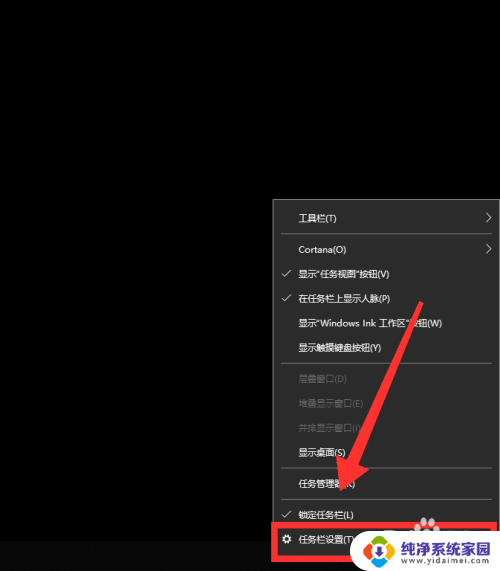
3.进入任务栏设置界面,点击【任务栏】里的【选择哪些图标显示在任务栏上】。
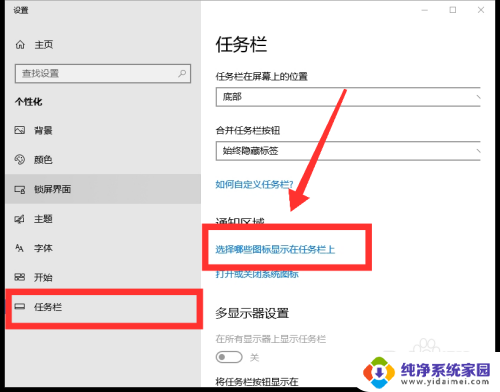
4.进入界面后,找到网络。点击网络右方【灰色】按钮,即可打开网络图标显示。
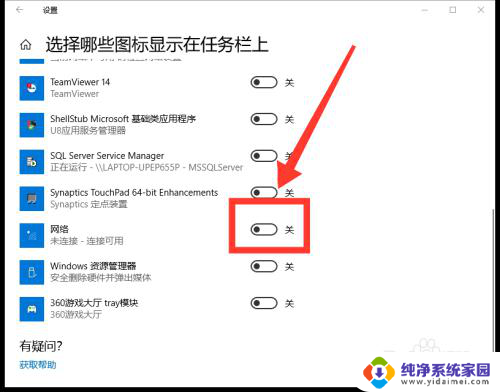
5.返回桌面,点击右下角【网络】图标,即可看到可用网络。
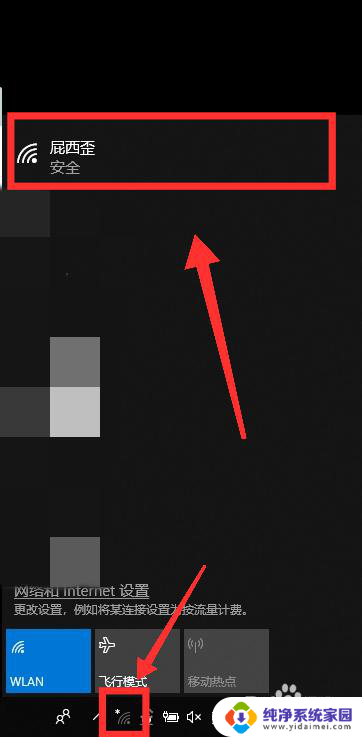
6.选择需连接的WiFi,点击【连接】。
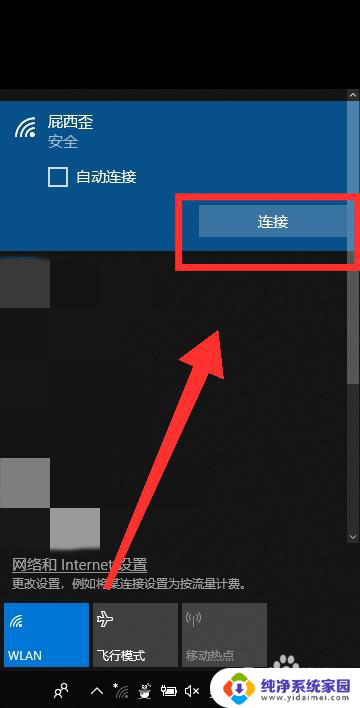
7.最后,输入【密码】。点击【下一步】,核对密码正确性后,即可成功连接WiFi。
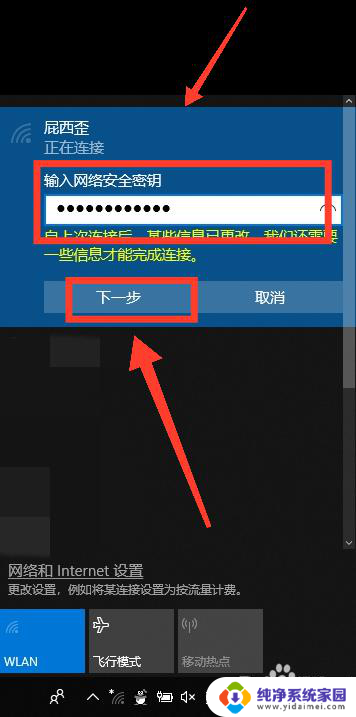
以上就是笔记本电脑如何连接wifi的全部内容,碰到同样情况的朋友们可以参照小编的方法来处理,希望对大家有所帮助。
笔记本电脑连wifi怎么连 Win10如何连接无线网络相关教程
- 笔记本电脑连网络怎么连接wifi win10如何设置wifi连接
- 笔记本电脑找不到wifi网络怎么办win10 Win10系统笔记本无法自动连接无线网络怎么办
- win10笔记本wifi安全 无法连接到这个网络 笔记本连接不上无线网络
- 忘记wifi密码怎么连接 Win10忘记无线网络后如何重新连接
- 笔记本电脑无法连接热点怎么解决 win10笔记本电脑连接不了无线网络热点怎么解决
- win10链接无线网络连接 win10电脑如何连接家庭无线网络
- 怎么自动连接无线网 Win10如何实现无线网络自动连wifi
- 笔记本网络设置 win10电脑怎么更改无线网络连接设置
- win10 无线网络 Win10无线wifi如何连接
- 手提电脑无线网络连接不见了 无线网络连接不了Win10笔记本怎么办
- 怎么查询电脑的dns地址 Win10如何查看本机的DNS地址
- 电脑怎么更改文件存储位置 win10默认文件存储位置如何更改
- win10恢复保留个人文件是什么文件 Win10重置此电脑会删除其他盘的数据吗
- win10怎么设置两个用户 Win10 如何添加多个本地账户
- 显示器尺寸在哪里看 win10显示器尺寸查看方法
- 打开卸载的软件 如何打开win10程序和功能窗口